Shopify 블로그 – 내 Shopify 또는 BigCommerce 블로그에 WordPress를 사용해야 합니까?
게시 됨: 2021-08-19이 게시물은 Shopify 블로그를 시작 하고 하위 도메인에서 Shopify의 기본 블로깅 플랫폼과 WordPress 블로그를 사용해야 하는지 여부에 대한 오래된 논쟁에 답하는 방법을 알려줍니다 .
대부분의 사람들은 온라인에서 판매하고 돈을 버는 것과 관련하여 거꾸로 행동 합니다.
예를 들어, 다른 날 한 독자는 Shopify에서 아름다운 웹사이트를 디자인하는 데 3개월을 보냈지만 트래픽 부족으로 인해 매출을 올리지 못했다고 불평하기 위해 저에게 이메일을 보냈습니다.
여기 문제가 있습니다.
대부분 의 사람들 은 Shopify 나 Big Commerce 에 전자 상거래 상점 을 내놓고 고객 이 오기 를 기도 합니다 . 그러나 진실은 새로운 전자 상거래 상점으로 유기적인 트래픽을 얻는 것이 초기에 상당히 어려울 수 있다는 것입니다.
상품을 판매하는 가장 쉬운 방법은 먼저 충성도가 높은 팬을 확보하는 것입니다 . 이 잠재고객을 확보하는 가장 좋은 방법 은 블로그를 사용하는 것 입니다.
블로그는 틈새 시장 내 에서 권위자 로 자리매김할 수 있을 뿐만 아니라 무료 검색 엔진 트래픽 도 끌어들입니다. 그리고 일단 팔로워를 설정하면 판매가 시작됩니다 .
예를 들어, 저는 최근에 MyWifeQuitHerJob.com이 작년에 비즈니스로 수행한 성과에 대한 연말 리뷰 를 게시했으며 제 블로그가 135만 달러 이상을 벌어들였다는 소식을 발표하게 되어 기쁩니다.
참고: 이 숫자는 내 블로그 전용이며 내 온라인 상점과 완전히 별개입니다.
적절한 규모의 팬 기반을 구축했기 때문에 전자상거래 과정과 관련 제휴 제안을 잠재고객에게 판매할 수 있습니다.
게다가 그 과정에서 무심코 이커머스에 이름을 올렸다!
블로깅은 훌륭한 방법입니다 ...
- 당신의 아이디어를 대중에게 알리세요
- 권위자로 자신을 세워라
- 주변의 다른 전문가 및 기업가에게 연락하십시오.
지난 몇 년 동안 저는 마음이 맞는 수백 명의 블로거를 만났고 수많은 새 친구들도 사귈 수 있었습니다.
권위자로 자신을 확립하려고 하거나 전자 상거래 상점에 대한 잠재 고객을 유치하려는 경우 블로그는 필수입니다!
오늘 은 독립형 WordPress 블로그를 시작하는 방법과 기존 Shopify 또는 BigCommerce 스토어에 WordPress 블로그를 추가하는 방법 을 보여 드리겠습니다.
또한 하위 디렉토리와 별도의 폴더에 블로그를 둘 때의 장단점에 대해서도 논의할 것입니다.
성공적인 전자 상거래 상점을 시작하는 방법에 대한 무료 미니 과정 받기
전자 상거래 비즈니스를 시작하는 데 관심이 있다면 처음부터 온라인 상점 을 시작하는 데 도움이 되는 포괄적인 리소스 패키지 를 준비했습니다 . 떠나기 전에 꼭 챙기세요!
완전히 호스팅된 쇼핑 카트의 딜레마
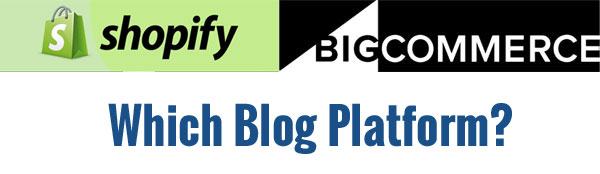
Shopify 또는 BigCommerce와 같이 완전히 호스팅된 장바구니를 사용하면 자체 서버를 운영하는 것보다 훨씬 쉽게 온라인 상점 을 시작할 수 있다는 것은 잘 알려진 사실입니다.
그러나 이 두 플랫폼의 문제는 블로그 플랫폼 이 매우 제한적 이라는 것입니다. 물론, 기본 블로그 게시물을 작성하고 싶다면 내장 블로그를 사용하는 것이 좋습니다.
그러나 상점 외부에서 모든 기능을 갖춘 웹사이트 를 운영하려면 WordPress와 같은 보다 강력한 솔루션이 필요합니다.
그리고 여기에 문제가 있습니다.
Shopify 스토어에 WordPress 블로그를 연결하려고 한다고 가정해 보겠습니다.
현재 Shopify는 별도의 하위 도메인에 WordPress 블로그를 설치해야 합니다.
예를 들어, 내 상점 bumblebeelinens.com이 Shopify에 있고 WordPress 블로그를 추가 하려면 bumblebeelinens.com/blog 대신 blog.bumblebeelinens.com에 WordPress 블로그를 설치해야 합니다.
큰 하위 도메인 대 하위 디렉토리 논쟁 – Shopify 블로그는 어디에 설치합니까?

이것은 몇 가지 심각한 SEO 영향을 미칩니다.
우선, Google은 하위 도메인을 기본 사이트 와 완전히 별개의 엔티티로 취급합니다 . 결과적으로 하위 도메인 WordPress 블로그는 루트 도메인에 대한 도메인 강도를 구축하지 않습니다.
SEO(검색 엔진 최적화) 관점에서 보면 워드프레스 블로그는 하위 도메인이 아닌 하위 디렉토리에 설치하는 것이 더 좋지만 안타깝게도 Shopify나 Big Commerce에서는 그렇게 할 수 없습니다.
반대로 Shopify 또는 BigCommerce의 기본 블로깅 플랫폼을 사용하는 경우 상점과 동일한 도메인에 블로그를 보유하는 것과 같은 SEO 이점을 모두 누릴 수 있지만 플랫폼은 매우 제한적입니다 .
많은 사람들에게 이것은 어려운 결정입니다.
저는 개인적으로 메인 샵의 서브도메인에 워드프레스 블로그를 설치하는 것을 추천합니다. 여기 이유가 있습니다.
WordPress는 Shopify의 블로그 플랫폼보다 훨씬 유연합니다.
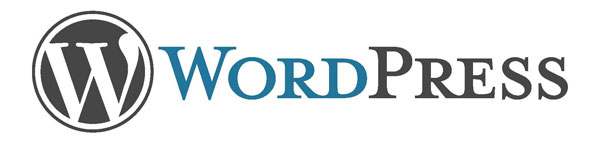
WordPress에는 Shopify 또는 Big Commerce가 제공하는 제한된 블로깅 기능보다 완전한 기능을 갖춘 웹 사이트를 무한히 쉽게 실행할 수 있는 수천 개의 플러그인이 있습니다 .
예를 들어, 생각할 수 있는 모든 것에 사용할 수 있는 플러그인이 있습니다 .
이메일 주소를 쉽게 수집할 수 있는 멋진 스퀴즈 페이지를 만들고 싶다고 가정해 보겠습니다 . 이를 위한 플러그인이 있습니다.
귀하의 사이트에 매우 전문화된 문의 양식을 추가하고 싶다고 가정해 보겠습니다 . 이를 위한 플러그인이 있습니다.
전자 상거래 상점을 위한 작은 회원 사이트를 만들고 싶다고 가정해 보겠습니다 . 이를 위한 플러그인이 있습니다.
실제로 WordPress는 기능을 확장할 수 있는 추가 기능이 너무 많기 때문에 블로깅 플랫폼 그 이상 입니다.
Shopify 및 BigCommerce는 주문 및 거래를 처리하는 데는 훌륭 하지만 다른 모든 작업에는 적합하지 않습니다.
Shopify 또는 BigCommerce에서 블로그 운영을 권장하지 않는 또 다른 이유는 블로그를 해당 플랫폼에서 마이그레이션할 방법 이 없기 때문입니다. 다른 말로 하면 당신은 막혔습니다.
당연히 Shopify는 WordPress 블로그를 Shopify로 마이그레이션 하지만 그 반대 는 아닌 플러그인을 제공합니다. 그림을 이동!
Shopify로 WordPress 블로그를 설치하는 방법 – 비디오 개요
Shopify 또는 BigCommerce에 WordPress 블로그를 추가하는 방법

앞서 언급했듯이 Shopify 또는 Big Commerce에 WordPress 블로그를 설치하려면 블로그에 대한 별도의 하위 도메인 을 생성 해야 합니다.
또한 블로그를 호스팅하려면 웹호스트 에 가입해야 합니다 . 지금은 이를 위해 Blue Host 를 추천합니다.
여러분 대부분은 이미 이것을 알고 있을 것입니다. 그러나 저는 2년 넘게 Blue Host 에서 제 온라인 상점을 운영 했고 그들은 환상적이었습니다.
그리고 가장 좋은 점은 한 달에 2.95달러에 불과 하다는 것입니다! (MyWifeQuitHerJob.com 독자를 위해 협상된 특별 요금입니다. 정상 가격은 $7.99입니다)
가능성은 초기에 있으며 공유 호스트보다 더 강력한 것은 필요하지 않으며 Blue Host 는 저렴하고 강력한 솔루션입니다.
다음은 Blue Host 를 웹 호스트 로 사용하여 기존 Shopify 또는 BigCommerce 스토어에 WordPress 블로그를 설치하는 방법에 대한 자세한 지침입니다.

1단계: 웹호스팅 가입
가입 방법 안내
- 블루 호스트 웹사이트로 이동
- "지금 시작하기" 버튼을 클릭하십시오 .
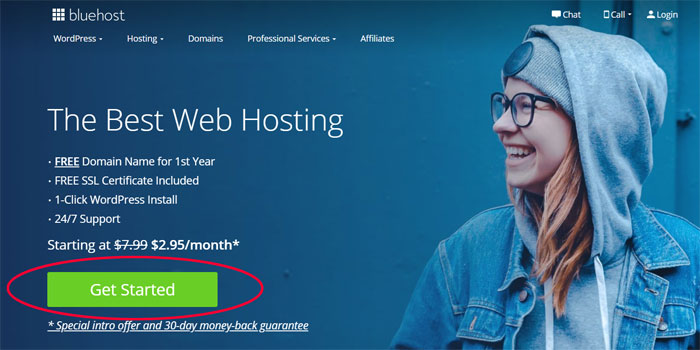
- 플랜 선택
이제 막 시작하는 경우 하루에 약 1000번의 방문에 도달할 때까지 가장 저렴한 계획을 사용하십시오.
- 도메인을 입력합니다.
참고: 전자상거래 상점에 대한 도메인이 이미 있는 경우 정확히 동일한 도메인을 입력하십시오 .
예를 들어 내 Shopify 전자 상거래 상점이 bumblebeelinens.com에 있는 경우 도메인으로 bumblebeelinens.com을 입력합니다.
완전히 다른 도메인에서 블로그를 호스팅할 계획이라면 Blue Host 에서 무료로 도메인을 제공 합니다.
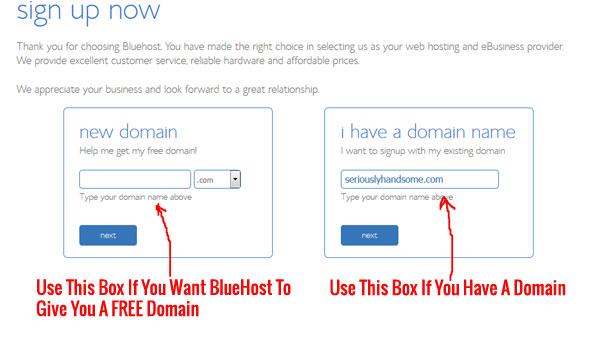
- 계정 및 결제 정보를 입력합니다.
- 호스팅 패키지를 선택하십시오. 12개월, 24개월, 36개월 중 선택이 가능합니다. 기간이 길수록 저렴해집니다.
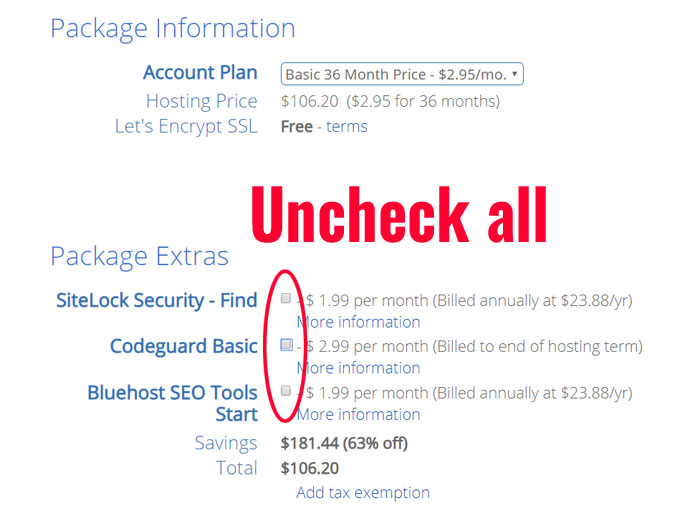
- 필요하지 않은 항목을 모두 클릭 해제하십시오. 날 믿어. SiteLock Domain Security, Site Backup Pro 또는 Search Engine Jumpstart가 필요하지 않습니다.
- 다음을 클릭합니다. 이메일로 확인을 받게 됩니다.
2단계: 블로그의 하위 도메인 만들기
이 단계는 Shopify 또는 BigCommerce 스토어의 하위 도메인에 WordPress 블로그를 설치하려는 경우에만 필요합니다 . 완전히 별도의 도메인에 블로그를 설치할 계획이라면 이 단계를 건너뛰 세요.
- Blue Host 계정에 로그인합니다 . 참고: 사용자 ID/비밀번호 정보가 포함된 이메일을 받았어야 합니다. 로그인 링크를 찾을 수 없으면 여기를 클릭하십시오
- "도메인" 버튼을 클릭하십시오
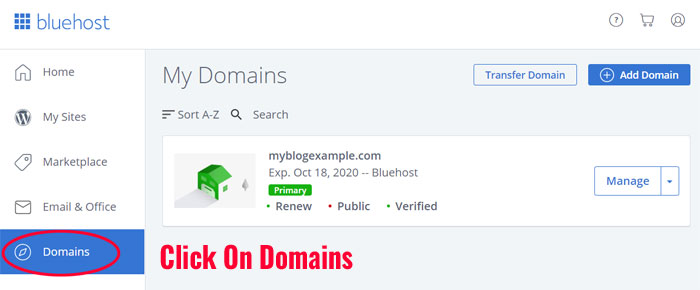
- 풀다운에서 "하위 도메인" 버튼을 클릭하십시오.
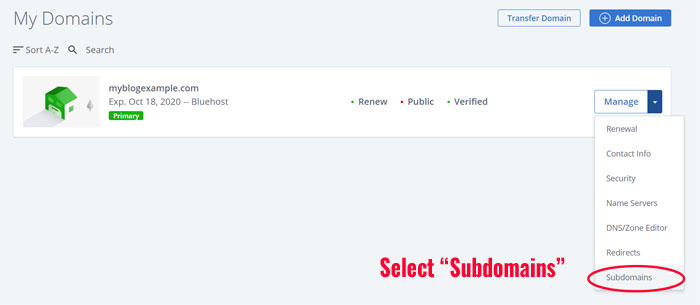
- 블로그 하위 도메인 추가
이 예에서는 blog.yourdomain.com 하위 도메인을 추가합니다.
- 축하 해요! 하위 도메인을 추가했습니다!
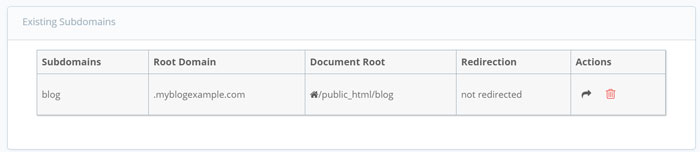
- 하위 도메인 IP 주소 가져오기
blog.yourdomain.com이 BlueHost를 가리키고 있기 때문에 IP 주소를 가져와야 합니다 .BlueHost 제어판에서 Domains->Zone Editor 로 이동합니다.
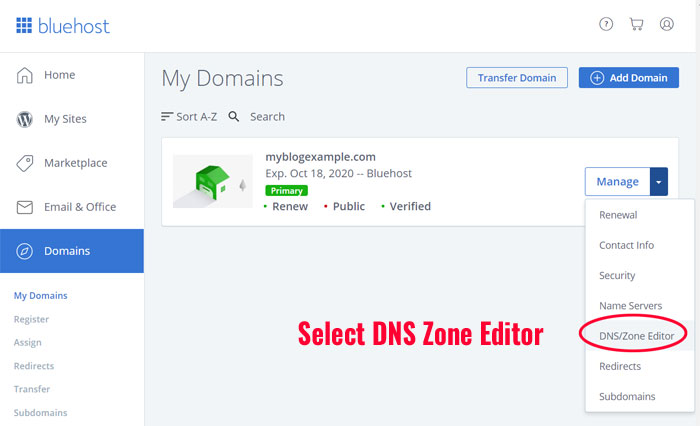
그런 다음 다음 IP 주소를 복사합니다 (나중에 필요합니다).

이 예에서 하위 도메인의 IP 주소는 50.87.248.203입니다.
3단계: 하위 도메인에 WordPress 설치
WordPress는 지금까지 가장 인기 있는 블로그 플랫폼입니다. 그리고 가장 좋은 점은 Blue Host에서 몇 번의 클릭만으로 WordPress를 설치할 수 있다는 것입니다.
- Bluehost 제어판 전면 페이지로 돌아가십시오. 제어판에 액세스하는 방법을 잊어버린 경우 여기를 클릭하십시오.
- 풀다운 메뉴에서 "새 사이트 추가"를 선택합니다.

- 블로그 이름 지정
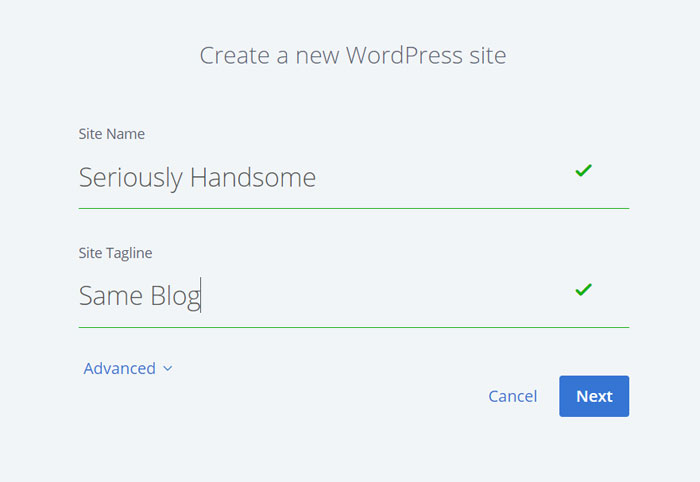
- 하위 도메인을 선택하고 "다음" 버튼을 클릭합니다.

- WordPress가 하위 도메인에 설치되었습니다!

4단계: DNS 레코드 수정 – 새 WordPress 블로그에서 하위 도메인 지정
yourdomain.com에 Shopify 또는 BigCommerce 스토어가 이미 설치되어 있다면 아직 완료되지 않은 것입니다!
현재 귀하의 기본 도메인은 Shopify 또는 BigCommerce에서 호스팅되는 상점을 가리키고 있지만 여전히 하위 도메인 "blog.yourdomain.com"을 BlueHost에 새로 설치된 WordPress 블로그를 가리켜야 합니다.
참고: 단순히 새로운 도메인에 블로그를 설치하는 경우에는 이 단계가 필요하지 않습니다. 블로그에 즉시 액세스할 수 있어야 합니다. Bluehost에서 이 작업을 수행하는 방법에 대한 구체적인 지침을 이메일로 보내드립니다.
이것은 일이 약간 기술적인 부분입니다.
현재 기본 도메인에 Shopify가 설정되어 있으므로 도메인의 DNS(도메인 이름 서버) 레코드가 Shopify를 가리킵니다.
'blog.yourdomain.com'이 WordPress 블로그를 가리키도록 하려면 누군가가 하위 도메인(예: 블로그)으로 이동하는 경우에만 Bluehost를 보도록 브라우저에 지시 하는 새 DNS 레코드 를 추가 해야 합니다.
그렇게 하려면 도메인을 구입한 도메인 등록 기관 에 액세스 하고 "A 레코드"를 추가하여 모든 사람에게 blog.yourdomain.com에서 새 WordPress 블로그에 액세스할 수 있는 위치를 알려야 합니다.
Go Daddy에 모든 도메인이 등록되어 있으므로 예시로 사용하겠습니다.
단계별 지침
- GoDaddy의 페이지로 이동하여 로그인하고 "도메인 관리"를 클릭하십시오.
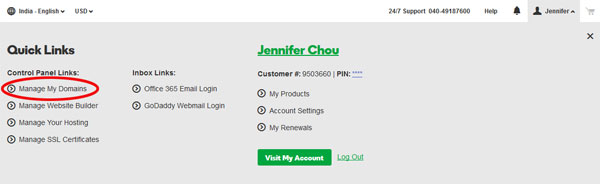
- 원하는 도메인을 선택하고 "DNS Zone File"을 클릭하십시오.
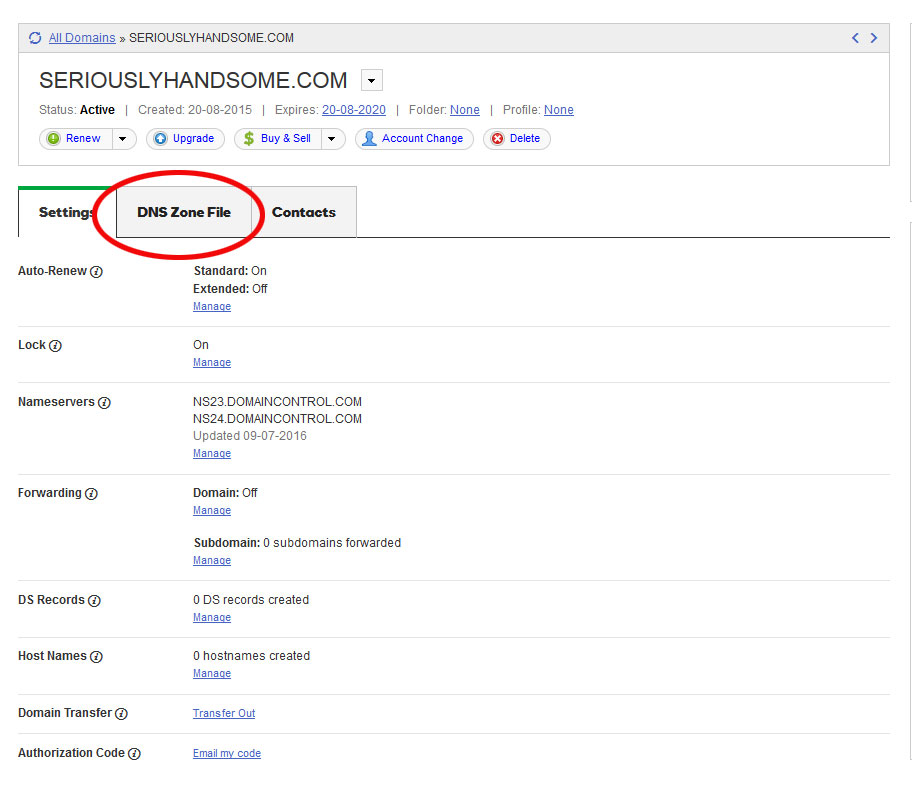
- "레코드 추가" 버튼 클릭

- BlueHost에서 얻은 IP 주소로 영역 파일에 "A 레코드" 추가
이전 예의 경우 50.87.248.203을 입력합니다.
짜잔!
위의 모든 지침을 따랐다면 http://yourdomain.com에 Shopify 또는 BigCommerce 스토어가 있고 http://blog.yourdomain.com에 WordPress 블로그가 있어야 합니다.
이것은 Shopify 또는 Big Commerce 스토어와 함께 블로그를 운영하는 가장 유연한 방법입니다.
그러나 나와 같은 오픈 소스 플랫폼을 사용하는 경우 http://yourstore.com/blog/와 같은 하위 디렉토리에 블로그를 설치해야 합니다 .
행운을 빕니다!
